Несколько TIFF В JPG Python
Конвертировать TIFF в JPG на Python
Современная Python библиотека позволяет Python via .NET разработчикам конвертировать TIFF в JPG несколькими строками кода. Движок конвертации TIFF анализирует исходное графическое содержимое и экспортирует объединенное изображение в JPG формат.
Используйте язык Python для преобразования TIFF в JPG с максимальной гибкостью и скоростью. Запустите онлайн-демонстрацию и убедитесь в профессиональном качестве JPG прямо в браузере. TIFF Conversion API поддерживает множество полезных опций.
Объединить TIFF в JPG на Python
Чтобы преобразовать несколько TIFF в JPG, используйте Python библиотеку, которая обрабатывает все низкоуровневые детали.
Конвертируйте несколько TIFF и сохраните результат как одно JPG изображение. Если вы разрабатываете Python код, преобразование формата изображения будет проще, чем кажется. См. пример на Python, который выполняет итерацию по файлам изображений, объединяя их в JPG:
Входные файлы
Загрузить файл
Загрузите файл, который хотите объединить
Выполнить код
Загрузить файл
Загрузите файл, который хотите объединить
Формат вывода
PNGBMPEMFGIFSVGTIFFJPG
Выберите целевой формат из списка
import aspose.words as aw fileNames = [ "Input1.tiff", "Input2.tiff" ] doc = aw.Document() builder = aw.DocumentBuilder(doc) shapes = [builder.insert_image(fileName) for fileName in fileNames] # Вычислить максимальную ширину и высоту и обновить настройки страницы, # чтобы обрезать документ по размеру изображений. pageSetup = builder.page_setup pageSetup.page_width = max(shape.width for shape in shapes) pageSetup.page_height = sum(shape.height for shape in shapes) pageSetup.top_margin = 0 pageSetup.left_margin = 0 pageSetup.bottom_margin = 0 pageSetup.right_margin = 0 doc.save("Output.jpg")
Выполнить код
Как конвертировать несколько TIFF в JPG
- Установите ‘Aspose.Words for Python via .NET’.
- Добавьте ссылку на библиотеку (импортируйте библиотеку) в свой Python проект
- Откройте исходный TIFF файл на Python.
- Преобразуйте несколько TIFF файлов в JPG за несколько секунд.

- Вызовите метод ‘append_document()’, передав имя выходного файла с расширением JPG
- Получите результат преобразования TIFF в JPG.
Python для конвертирования TIFF в JPG
Мы размещаем наши пакеты Python в репозиториях PyPi. Следуйте пошаговым инструкциям по установке «Aspose.Words for Python via .NET» в среду разработчика.
Системные Требования
Этот пакет совместим с Python 3.5, 3.6, 3.7, 3.8 и 3.9. Если вы разрабатываете программное обеспечение для Linux, ознакомьтесь с дополнительными требованиями для gcc и libpython в документации по продукту.
Вы можете объединить TIFF со многими другими файловыми форматами:
Онлайн-конвертер TIFF в JPG | Бесплатные приложения GroupDocs
Вы также можете конвертировать TIFF во многие другие форматы файлов. Пожалуйста, смотрите полный список ниже.
TIFF TO TIFF Конвертер (Формат файла изображения с тегами)
TIFF TO TIF Конвертер (Формат файла изображения с тегами)
TIFF TO JPEG Конвертер (Изображение в формате JPEG)
TIFF TO PNG Конвертер (Портативная сетевая графика)
TIFF TO GIF Конвертер (Графический файл формата обмена)
TIFF TO BMP Конвертер (Формат растрового файла)
TIFF TO ICO Конвертер (Файл значка Майкрософт)
TIFF TO PSD Конвертер (Документ Adobe Photoshop)
TIFF TO WMF Конвертер (Метафайл Windows)
TIFF TO EMF Конвертер (Расширенный формат метафайла)
TIFF TO DCM Конвертер (DICOM-изображение)
TIFF TO DICOM Конвертер (Цифровая визуализация и коммуникации в медицине)
TIFF TO WEBP Конвертер (Формат файла растрового веб-изображения)
TIFF TO JP2 Конвертер (Основной файл изображения JPEG 2000)
TIFF TO EMZ Конвертер (Расширенный сжатый метафайл Windows)
TIFF TO WMZ Конвертер (Метафайл Windows сжат)
TIFF TO SVGZ Конвертер (Сжатый файл масштабируемой векторной графики)
TIFF TO TGA Конвертер (Тарга Графика)
TIFF TO PSB Конвертер (Файл изображения Adobe Photoshop)
TIFF TO HTM Конвертер (Файл языка гипертекстовой разметки)
TIFF TO HTML Конвертер (Язык гипертекстовой разметки)
TIFF TO MHTML Конвертер (MIME-инкапсуляция совокупного HTML)
Преобразовать TIFF TO MHT (MIME-инкапсуляция совокупного HTML)
Преобразовать TIFF TO XPS (Спецификация документа Open XML)
Преобразовать TIFF TO TEX (Исходный документ LaTeX)
Преобразовать TIFF TO XLS (Формат двоичного файла Microsoft Excel)
Преобразовать TIFF TO XLSX (Электронная таблица Microsoft Excel Open XML)
Преобразовать TIFF TO XLSM (Электронная таблица Microsoft Excel с поддержкой макросов)
Преобразовать TIFF TO XLSB (Двоичный файл электронной таблицы Microsoft Excel)
Преобразовать TIFF TO ODS (Открыть электронную таблицу документов)
Преобразовать TIFF TO XLTX (Открытый XML-шаблон Microsoft Excel)
Преобразовать TIFF TO XLT (Шаблон Microsoft Excel)
Преобразовать TIFF TO XLTM (Шаблон Microsoft Excel с поддержкой макросов)
Преобразовать TIFF TO TSV (Файл значений, разделенных табуляцией)
Преобразовать TIFF TO XLAM (Надстройка Microsoft Excel с поддержкой макросов)
Преобразовать TIFF TO CSV (Файл значений, разделенных запятыми)
Преобразовать TIFF TO FODS (Плоская XML-таблица OpenDocument)
Преобразовать TIFF TO SXC (Электронная таблица StarOffice Calc)
Преобразовать TIFF TO PDF (Портативный документ)
Преобразовать TIFF TO SVG (Файл масштабируемой векторной графики)
Преобразовать TIFF TO DOC (Документ Microsoft Word)
Преобразовать TIFF TO DOCM (Документ Microsoft Word с поддержкой макросов)
Преобразовать TIFF TO DOCX (Документ Microsoft Word с открытым XML)
Преобразовать TIFF TO DOT (Шаблон документа Microsoft Word)
TIFF TO DOTM Преобразование (Шаблон Microsoft Word с поддержкой макросов)
TIFF TO DOTX Преобразование (Шаблон документа Word Open XML)
TIFF TO RTF Преобразование (Расширенный текстовый формат файла)
TIFF TO ODT Преобразование (Открыть текст документа)
TIFF TO OTT Преобразование (Открыть шаблон документа)
TIFF TO TXT Преобразование (Формат обычного текстового файла)
TIFF TO MD Преобразование (Уценка)
TIFF TO PPT Преобразование (Презентация PowerPoint)
TIFF TO PPS Преобразование (Слайд-шоу Microsoft PowerPoint)
TIFF TO PPTX Преобразование (Презентация PowerPoint Open XML)
TIFF TO PPSX Преобразование (Слайд-шоу PowerPoint Open XML)
TIFF TO ODP Преобразование (Формат файла презентации OpenDocument)
TIFF TO OTP Преобразование (Шаблон графика происхождения)
TIFF TO POTX Преобразование (Открытый XML-шаблон Microsoft PowerPoint)
TIFF TO POT Преобразование (Шаблон PowerPoint)
TIFF TO POTM Преобразование (Шаблон Microsoft PowerPoint)
TIFF TO PPTM Преобразование (Презентация Microsoft PowerPoint)
TIFF TO PPSM Преобразование (Слайд-шоу Microsoft PowerPoint)
TIFF TO FODP Преобразование (Плоская XML-презентация OpenDocument)
TIFF TO PS Преобразование (Постскриптум (PS))
TIFF TO PCL Преобразование (Документ языка управления принтером)
TIFF TO EPUB Преобразование (Формат файла цифровой электронной книги)
TIFF TO MOBI Преобразование (Электронная книга Mobipocket)
TIFF TO AZW3 Преобразование (Kindle eBook format)
Как конвертировать изображения PNG и TIFF в JPG на Mac
Нужно сохранить изображение в другом формате? Узнайте, как конвертировать изображения, такие как файлы PNG и TIFF, в JPG на Mac.
Существует множество форматов изображений, с которыми вы столкнетесь, но одним из наиболее распространенных является JPG (JPEG). Если у вас уже есть изображение в формате PNG, TIFF или другом, но вам нужно преобразовать его в JPG, есть несколько способов сделать это.
Мы начнем с того, как это можно сделать с помощью встроенного в Mac приложения Preview, а затем обсудим некоторые другие варианты.
Как конвертировать изображения PNG и TIFF в JPG на Mac
- Откройте изображение, которое вы хотите преобразовать, с помощью Preview на Mac (обычно по умолчанию)
- В верхнем левом углу Нажмите Файл → Дублировать
- Вы можете переименовать новый файл или оставить значение по умолчанию (просто добавляется «копия» к оригиналу)
- Закройте окно дубликата, щелкните раскрывающийся список рядом с Формат
- Выберите JPEG, при желании отрегулируйте качество, нажмите Сохранить
- Теперь у вас есть версия вашего изображения в формате JPG
Вот как выглядит процесс:
Вы можете переименовать то, что будет JPG-версией изображения, или оставить значение по умолчанию. Теперь закройте дубликат изображения.
Теперь закройте дубликат изображения.
Теперь щелкните раскрывающееся меню
При желании отрегулируйте качество (более низкое качество приведет к уменьшению размера файла, более высокое качество приведет к созданию файла большего размера).
При необходимости вы можете изменить место, где вы хотите сохранить изображение JPG. Затем нажмите Сохранить .
В качестве альтернативы, если вы импортируете изображение в приложение «Фотографии» и вносите какие-либо изменения, оно будет сохранено в формате JPG. Вы можете проверить формат любого изображения, щелкнув по нему и воспользовавшись комбинацией клавиш + I (или щелкнув правой кнопкой мыши и выбрав «Получить информацию»).
Другой вариант, если вам нужно преобразовать сразу несколько изображений в определенный формат, — использовать стороннее приложение, например PhotoBulk.
Для получения дополнительной информации о том, как максимально эффективно использовать устройства Apple, ознакомьтесь с нашим руководством, а также со следующими статьями:
- Как проверить уровень заряда батареи Apple Pencil
- Как преобразовать документ Pages в PDF на Mac
- Как преобразовать документ Pages в документ Microsoft Word на Mac
- Как включать и выключать Mac
- Как ввести логотип Apple на Mac, iPhone и iPad
- Как настроить форматы времени и даты на Mac
- Как проверить совместимость программного обеспечения Apple Watch
- Как удалить старые резервные копии Apple Watch
- Как проверить совместимость программного обеспечения вашего iPad
- Как предотвратить вибрацию iPhone при выключенном звуке
FTC: Мы используем автоматические партнерские ссылки, приносящие доход. Подробнее.
Подробнее.
Вы читаете 9to5Mac — экспертов, которые день за днем сообщают новости об Apple и окружающей ее экосистеме. Обязательно посетите нашу домашнюю страницу, чтобы быть в курсе всех последних новостей, и подпишитесь на 9to5Mac в Twitter, Facebook и LinkedIn, чтобы оставаться в курсе событий. Не знаете, с чего начать? Ознакомьтесь с нашими эксклюзивными историями, обзорами, практическими рекомендациями и подпишитесь на наш канал YouTube
Посетите 9to5Mac на YouTube, чтобы узнать больше новостей Apple:
Посетите 9to5Mac на YouTube, чтобы узнать больше новостей Apple:
Автор
Майкл Потак @michaelpotuck Майкл — редактор 9to5Mac. С момента прихода в компанию в 2016 году он написал более 3000 статей, включая последние новости, обзоры, подробные сравнения и учебные пособия.
С момента прихода в компанию в 2016 году он написал более 3000 статей, включая последние новости, обзоры, подробные сравнения и учебные пособия.
Любимое снаряжение Майкла Потака
Зарядное устройство Satechi USB-C (4 порта)
Действительно полезное зарядное устройство USB-C + USB-A для дома, работы и путешествий.
Кожаный кошелек Apple MagSafe
Мой любимый тонкий кошелек для iPhone 12
Как конвертировать TIFF в JPG с помощью WinZip
Как конвертировать TIFF в JPG с помощью WinZipПростое преобразование многих типов файлов с помощью WinZip
Зачем преобразовывать файлы .TIFF в файлы .JPG
TIFF — формат файла изображения с тегами — это растровое изображение, содержащее большое количество данных и, как правило, очень высокого качества. Из-за этого размер файла, как правило, довольно большой, поэтому его нелегко быстро загрузить или поделиться. Вы, вероятно, столкнетесь с файлами TIFF в профессиональной фотографии и при сканировании высококачественных изображений, но они никогда не использовались в веб-графике. Это один из доступных типов файлов изображений самого высокого качества, поэтому используйте его, если вы планируете печатать фотографии с очень высоким качеством или масштабировать их до огромных размеров. Подумайте о рекламе на билбордах и других огромных печатных фотографиях.
Это один из доступных типов файлов изображений самого высокого качества, поэтому используйте его, если вы планируете печатать фотографии с очень высоким качеством или масштабировать их до огромных размеров. Подумайте о рекламе на билбордах и других огромных печатных фотографиях.
Файл JPG — это файл растрового изображения, широко используемый в цифровой фотографии. Файлы JPG идеально подходят для загрузки и обмена в Интернете из-за их небольшого размера и могут использоваться и читаться практически любой программой на компьютерах и мобильных устройствах. Это наиболее широко используемый формат сжатия изображений в мире и формат по умолчанию для многих цифровых камер и камер смартфонов. Как правило, это связано с тем, что они очень сжаты без потери огромного количества данных. Если вы взаимодействуете с любыми цифровыми фотографиями, вы столкнетесь с JPG.
Файлы TIFF очень большие. В этом нет никаких сомнений. Они предназначены для высококачественной цифровой фотографии и часто увеличиваются до огромных размеров для печати.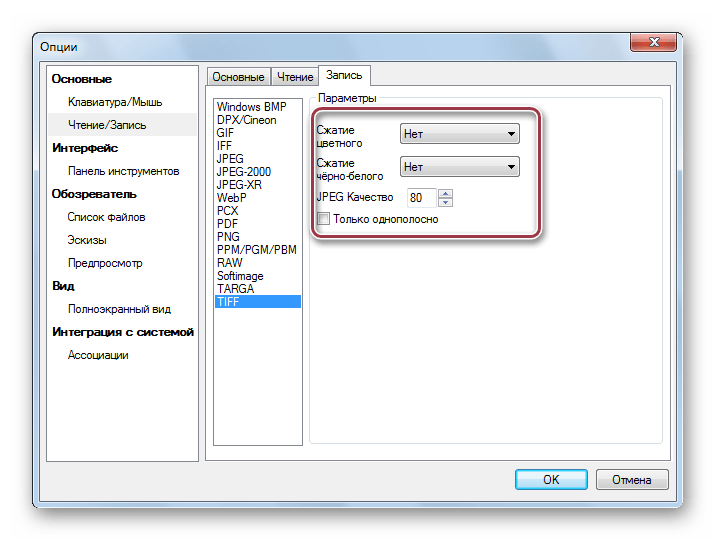 Многие цифровые камеры создают файлы TIFF при съемке необработанных несжатых изображений. Но если вы просто делитесь фотографиями в Интернете, вам может не понадобиться, чтобы они были такого высокого качества. Огромные файлы занимают место на жестком диске, их резервное копирование в облако обходится дорого, а загрузка происходит медленно. Вместо этого попробуйте преобразовать файлы TIFF в файлы JPG. JPG гораздо более сжат и в несколько раз меньше TIFF. Это делает их идеальными для публикации в социальных сетях или загрузки на веб-сайт.
Многие цифровые камеры создают файлы TIFF при съемке необработанных несжатых изображений. Но если вы просто делитесь фотографиями в Интернете, вам может не понадобиться, чтобы они были такого высокого качества. Огромные файлы занимают место на жестком диске, их резервное копирование в облако обходится дорого, а загрузка происходит медленно. Вместо этого попробуйте преобразовать файлы TIFF в файлы JPG. JPG гораздо более сжат и в несколько раз меньше TIFF. Это делает их идеальными для публикации в социальных сетях или загрузки на веб-сайт.
Как преобразовать TIFF в JPG в WinZip
- Шаг 1. Откройте приложение WinZip.
- Шаг 2. С правой стороны включите «Преобразовать фотографии», затем нажмите «Параметры» и выберите «Преобразовать настройки фотографий», чтобы выбрать формат, в который вы хотите преобразовать.
- Шаг 3. Перетащите фотографию, которую хотите преобразовать. Фотография автоматически конвертируется.
WinZip — это больше, чем просто конвертер TIFF
Ознакомьтесь с некоторыми другими функциями управления файлами, которые может предложить WinZip, загрузив бесплатную пробную версию сегодня.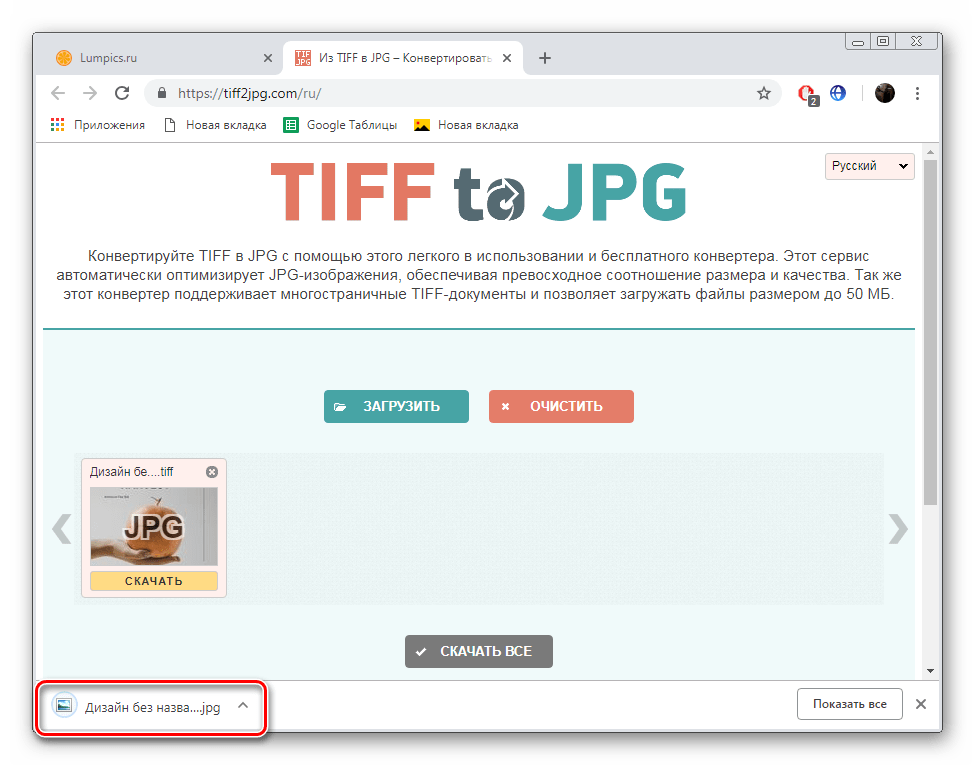

 words as aw
fileNames = [ "Input1.tiff", "Input2.tiff" ]
doc = aw.Document()
builder = aw.DocumentBuilder(doc)
shapes = [builder.insert_image(fileName) for fileName in fileNames]
# Вычислить максимальную ширину и высоту и обновить настройки страницы,
# чтобы обрезать документ по размеру изображений.
pageSetup = builder.page_setup
pageSetup.page_width = max(shape.width for shape in shapes)
pageSetup.page_height = sum(shape.height for shape in shapes)
pageSetup.top_margin = 0
pageSetup.left_margin = 0
pageSetup.bottom_margin = 0
pageSetup.right_margin = 0
doc.save("Output.jpg")
words as aw
fileNames = [ "Input1.tiff", "Input2.tiff" ]
doc = aw.Document()
builder = aw.DocumentBuilder(doc)
shapes = [builder.insert_image(fileName) for fileName in fileNames]
# Вычислить максимальную ширину и высоту и обновить настройки страницы,
# чтобы обрезать документ по размеру изображений.
pageSetup = builder.page_setup
pageSetup.page_width = max(shape.width for shape in shapes)
pageSetup.page_height = sum(shape.height for shape in shapes)
pageSetup.top_margin = 0
pageSetup.left_margin = 0
pageSetup.bottom_margin = 0
pageSetup.right_margin = 0
doc.save("Output.jpg")
